
Передача видео, аудио и показ различного мультимедийного контента, включая игры, в браузере осуществляется с помощью дополнения под названием Adobe Flash Player. Обычно пользователи загружают и устанавливают этот плагин с официального сайта, однако с недавнего времени разработчик не предоставляет ссылок на загрузку для обладателей операционных систем на ядре Linux. Из-за этого юзерам придется использовать другие доступные методы инсталляции, о которых мы и хотим поговорить в рамках данной статьи.
Устанавливаем Adobe Flash Player в Linux
В каждом популярном дистрибутиве Линукс установка происходит по одному и тому же принципу. Сегодня мы возьмем за пример последнюю версию Ubuntu, а вам будет нужно лишь выбрать наиболее оптимальный вариант и следовать приведенным ниже инструкциям.
Способ 1: Официальный репозиторий
Хоть с сайта разработчика загрузить Flash Player и не получится, его последняя версия находится в хранилище и доступна к скачиванию через стандартный «Терминал». От вас требуется только использовать указанные ниже команды.
- Для начала убедитесь в том, что включена поддержка репозиториев Canonical. Они понадобятся для выгрузки необходимых пакетов из сети. Откройте меню и запустите инструмент «Программы и обновления».

Во вкладке «Программное обеспечение» отметьте галочками пункты «Бесплатное и свободное ПО с поддержкой сообщества (universe)» и «Программы, ограниченные патентами или законами (multiverse)». После этого примите изменения и закройте окно настройки.

Переходим непосредственно к работе в консоли. Запустите ее через меню или через горячую клавишу Ctrl + Alt + T.


Укажите пароль своей учетной записи, чтобы снять ограничения.

Подтвердите добавление файлов, выбрав соответствующий вариант Д.

Для уверенности в том, что плеер будет доступен в браузере, проведите инсталляцию еще одного дополнения через sudo apt install browser-plugin-freshplayer-pepperflash .


Иногда в 64-битных дистрибутивах появляются различные ошибки, связанные с установкой официального пакета Flash Player. Если у вас возникла такая проблема, сначала установите дополнительный репозиторий sudo add-apt-repository «deb $(lsb_release -sc) multiverse» .

Затем проведите обновление системных пакетов через команду sudo apt update .

Кроме этого, не стоит забывать, что при запуске приложений и видео в браузере может появиться уведомление о разрешении на запуск Adobe Flash Player. Примите его, чтобы запустить функционирование рассматриваемого компонента.

Способ 2: Инсталляция загруженного пакета
Часто различные программы и дополнения распространяются в пакетном виде, Flash Player не стал исключением. Пользователи могут найти на просторах интернета пакеты формата TAR.GZ, DEB или RPM. В таком случае их нужно будет распаковать и добавить в систему любым удобным методом. Развернутые инструкции по проведению упомянутой процедуры с разными типами данных вы найдете в других наших статьях по ссылкам ниже. Все инструкции были написаны на примере Ubuntu.
Подробнее: Установка TAR.GZ / RPM-пакетов / DEB-пакетов в Ubuntu
В случае с типом RPM при использовании дистрибутива openSUSE, Fedora либо Fuduntu просто запускайте имеющийся пакет через стандартное приложение и его инсталляция пройдет успешно.
Хоть ранее компания Adobe и заявляла о прекращении поддержки Flash Player на операционных системах Linux, сейчас ситуация с обновлениями наладилась. Однако при возникновении ошибок разного рода в первую очередь ознакомьтесь с ее текстом, обратитесь за помощью к официальной документации своего дистрибутива или посетите сайт дополнения для поиска новостей по поводу вашей проблемы.
Отблагодарите автора, поделитесь статьей в социальных сетях.
Несмотря на то что времена технологии Flash подходят к концу и уже на многих сайтах она давным-давно вытеснена более современными и безопасными элементами HTML5 и JavaScript, временами она еще используется, а значит вам понадобиться Flash Player от Adobe в вашей системе.
В этой небольшой статье мы рассмотрим как выполняется установка Adobe Flash player Ubuntu 16.04, а также как подготовить программу к правильной работе в большинстве браузеров.
Что такое Adobe Flash Player?
Adobe Flash Player — это кроссплатформенная программа с открытым исходным кодом, реализованная в виде плагина для веб-браузеров, который используется для потоковой передачи мультимедийного контента, такого как аудио и видео с сервера на компьютер пользователя и воспроизведения его в режиме реального времени.
Flash Player был разработан компанией Macromedia для поддержки формата SWF, это формат 3D графики, который сочетает в себе язык сценариев и может использоваться для воспроизведения потокового видео и аудио. В свое время это приложение использовали 90% пользователей и оно являлось стандартом для разработки анимации, игр и встроенных скриптов на веб-страницах.
В 2012 году компания Adobe объявила о том, что они больше не будут выпускать новые версии своего NPAPI (Firefox) и PPAPI (Chrome) плагина для Linux, будут поставляться только критические обновления для версии Adobe Flash 11.7. Но в конце 2016 года появилось сообщение о том, что компания собирается продолжить разработку. На данный момент доступна версия 25.Теперь рассмотрим как выполняется установка flash player ubuntu 16.04.
Установка Adobe Flash Player в Ubuntu
Самый простой способ установить Flash Player Ubuntu — это установить готовый пакет из репозиториев партнеров Canonical. Для этого сначала включите этот репозиторий, если не включили его до сих пор. Откройте главное меню, затем приложение «Программы и обновления»:
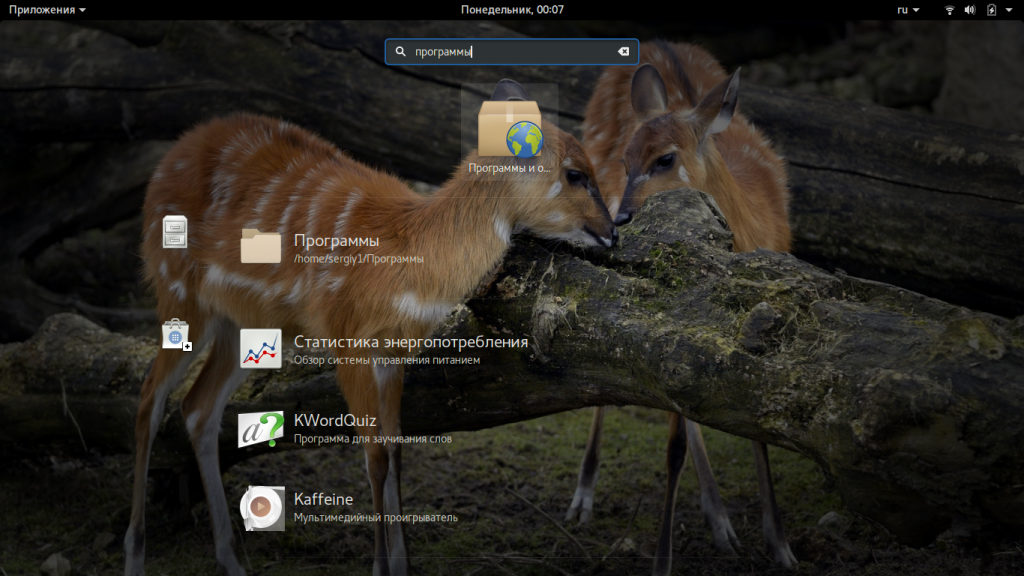
Затем отметьте флажки напротив репозиториев Universe и Multiverse:
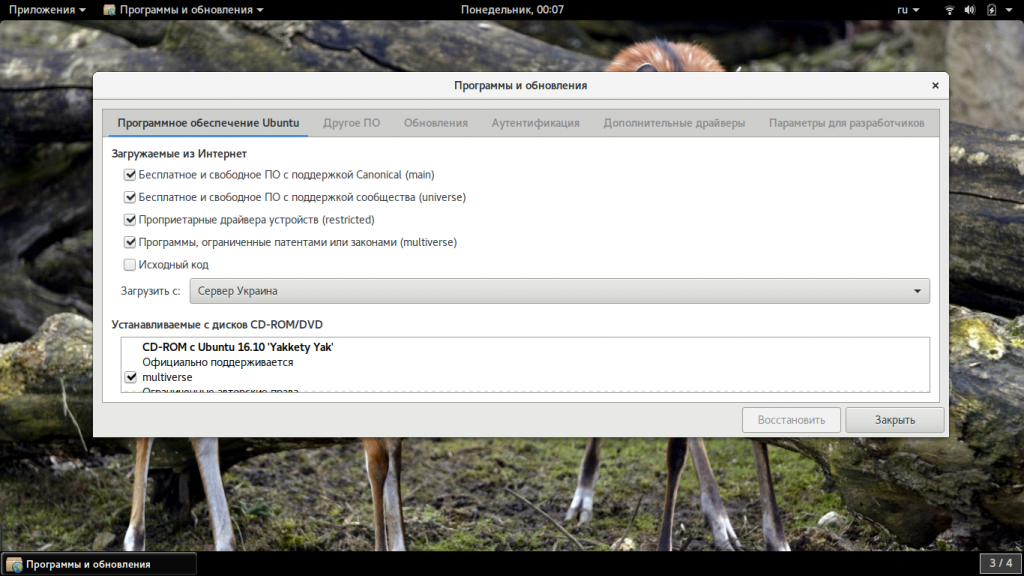
Далее можно переходить к установке программы. Для этого вам достаточно открыть терминал с помощью сочетания клавиш Ctrl+Alt+T и набрать:
sudo apt install adobe-flashplugin
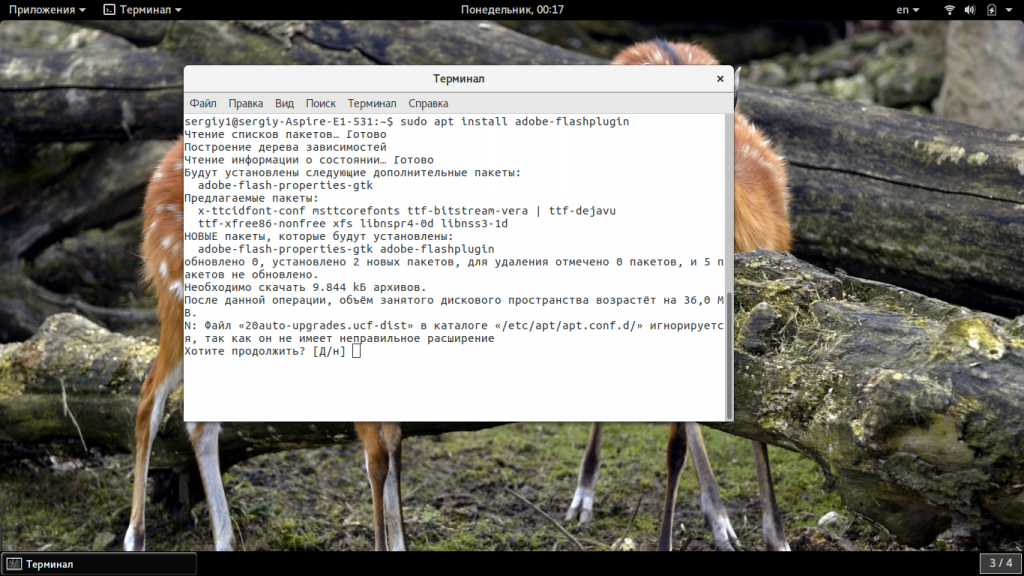 Затем, чтобы убедиться, что установка прошла успешно, откройте браузер, например, Firefox, выберите «Дополнения», затем «Плагины». Здесь вы можете видеть, что флеш плеер уже установлен, причем самой последней версии — 25:
Затем, чтобы убедиться, что установка прошла успешно, откройте браузер, например, Firefox, выберите «Дополнения», затем «Плагины». Здесь вы можете видеть, что флеш плеер уже установлен, причем самой последней версии — 25:
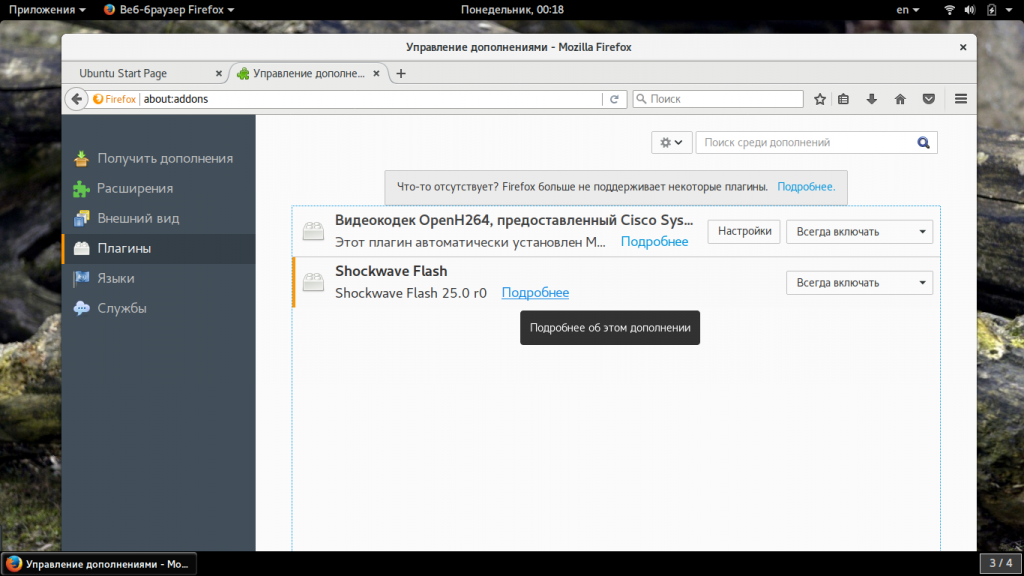
Также можно посмотреть дату последнего обновления:
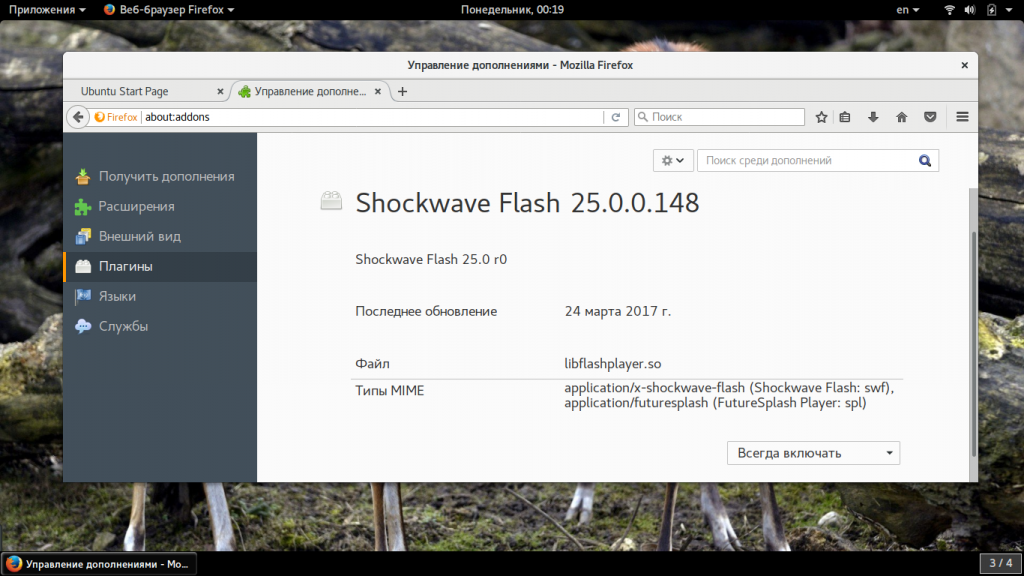
Настройка Flash Player Ubuntu
Сразу же после установки плагин готов к работе, но, возможно вы захотите выполнить кое-какие дополнительные настройки доступа. Откройте главное меню, затем наберите Adobe Flash:
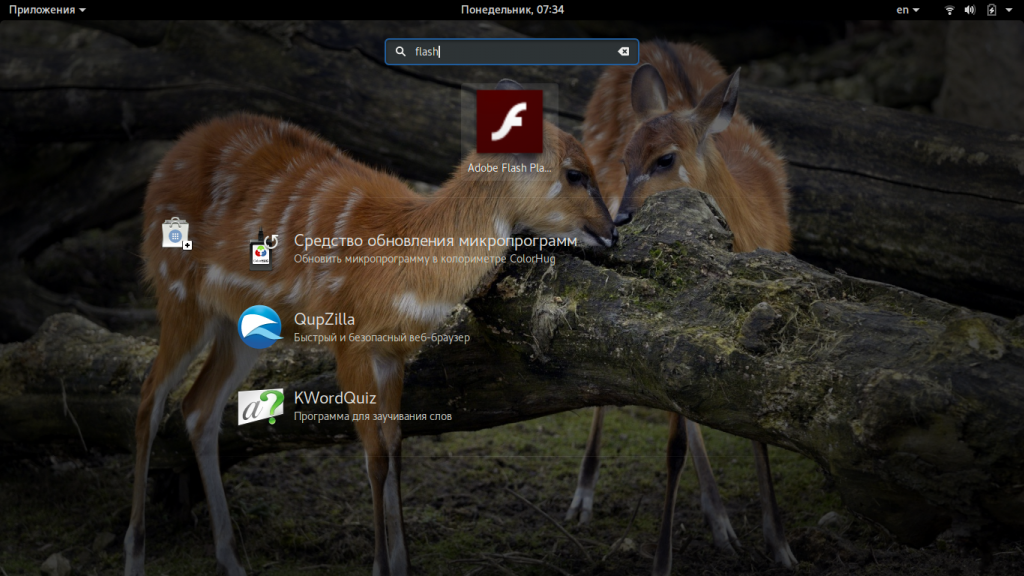
С помощью этой утилиты можно настроить права доступа к камере, микрофону, а также кэш внутреннего хранилища Adobe Flash:
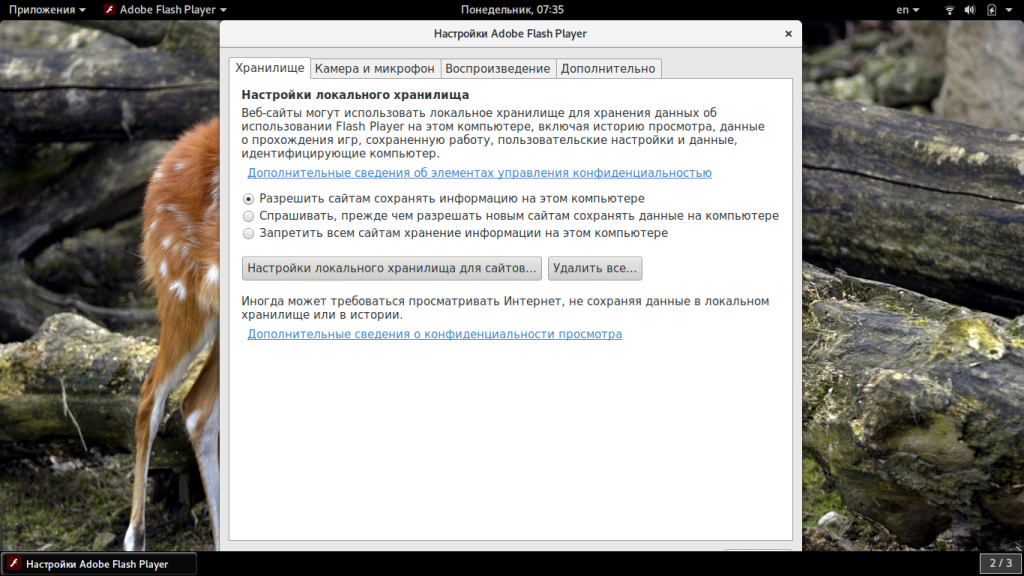
Вот и все. Теперь вы знаете как установить adobe flash ubuntu чтобы иметь возможность просматривать те редкие сайты, которые сейчас все еще используют флеш и не поддерживают работы HTML5.
Выводы
В этой статье была рассмотрена установка adobe flash player в ubuntu 16.04 или более новой версии. Как видите, это довольно простой процесс и вам не придется даже добавлять сторонних репозиториев PPA. Если у вас остались вопросы, спрашивайте в комментариях!
Вот еще один способ установки Flash Player:
Установка Adobe Flash Player на Ubuntu 18.04 / 18.10
Adobe Flash Player — облегченный плагин для браузеров, используемый для потоковой передачи видео, аудио и другого мультимедийного контента на сайтах и платформах Adobe Flash.
Пользователям веб-браузера Google Chrome не нужно устанавливать Adobe Flash Player, поскольку он поставляется с предустановленной собственной версией NPAPI.
Все команды выполняются в терминале
Добавляем репозиторий обновляемся

Устанавливаем Adobe Flash Plugin
Устанавливаем пакет rowser-plugin-freshplayer-pepperflash







